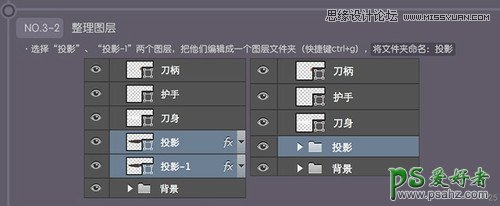当前位置:PS爱好者教程网主页 > PS鼠绘教程 > 教程
Photoshop鼠绘教程:手绘逼真的小匕首失量图,帅气利落的直刀(5)
时间:2015-02-11 13:43 来源:Photoshop鼠绘教程 作者:小匕首失量图 阅读:次
现在要做第二层投影,将图层“投影”复制,命名为“投影-1”,放在图层“投影”的下面;
给“投影-1”添加描边样式,大小:1px;位置:外部;混合模式:叠加;不透明度:78%;色值:40333e;
继续给它添加投影样式,混合模式:正片叠底;色值:302443;不透明度:52%;角度:90度;距离:24px;扩展:26%;大小:43px;
NO.3-2 整理图层
选择“投影”、“投影-1”两个图层,把他们编辑成一个图层文件夹(快捷键ctrl+g),将文件夹命名:“投影”
NO.4 细致刻画刀身
NO.4-1
将图层“刀身”复制,命名为“刀身-1”,放在图层“刀身”的上面,然后右键图层,创建剪贴蒙版;
给“刀身-1”添加渐变图层样式,混合模式:正常;不透明度:100%;样式:线性;角度:96度;缩放:100%;
最新教程
推荐教程